- Multe jocuri și alte software-uri se bazează pe unele cadre pentru a funcționa corect. În cazul în care computerul dvs. lipsește unele componente ale cadrului, software-ul nu poate rula corect.
- Rularea sfc în Command Prompt, repararea cadrului .NET instalat sau pachetele redistribuibile Visual C ++ sunt cel mai bun mod de a remedia eroarea de execuție r6025.
- Dacă aveți alte probleme similare, asigurați-vă că vizitați ghidurile noastre exclusive găsite în Remediați secțiunea Erori de execuție.
- Ghidurile din Centrul de erori Windows 10 sunt foarte utile pentru a afla ce este greșit și ce să facem în legătură cu asta.
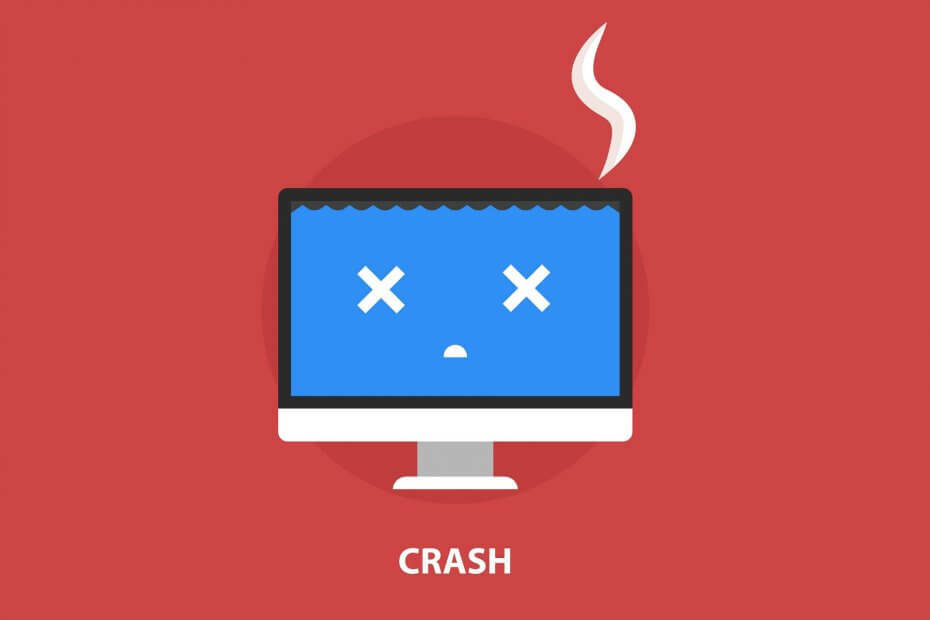
- Descărcați Restoro PC Repair Tool care vine cu tehnologii brevetate (brevet disponibil Aici).
- Clic Incepe scanarea pentru a găsi probleme cu Windows care ar putea cauza probleme cu computerul.
- Clic Repara tot pentru a remedia problemele care afectează securitatea și performanța computerului
- Restoro a fost descărcat de 0 cititori luna aceasta.
Microsoft Runtime Visual C ++ eroarea bibliotecii r6025 apare pe platformele Windows atunci când rulează un software care se bazează pe biblioteci Visual C ++.
Când software-ul apelează o funcție virtuală pură cu un context de apel invalid, puteți primi un mesaj de eroare care să indice, Eroare de rulare! Program: C: Fișiere de program Numele programului R6025 - apel funcțional virtual pur. Aceasta este o eroare de execuție care blochează software-ul și acestea sunt câteva rezoluții care ar putea să o remedieze.
Cum se rezolvă eroarea Microsoft Visual r6025
- Scanați fișiere de sistem
- Reparați Microsoft NET Framework 3.5
- Instalați pachete redistribuibile Visual C ++
- Curățați Windows
- Ștergeți fișierele nedorite și reinstalați software-ul
1. Scanați fișiere de sistem
Erorile de execuție se pot datora adesea fișiere de sistem corupte. Ca atare, executarea unui Verificator de fișiere de sistem ar putea repara fișierele de sistem pertinente și ar putea remedia această problemă. Puteți rula o scanare SFC după cum urmează.
- Apăsați hokey-ul Win + X și selectați Prompt de comandă (Admin) din meniul Win + X.
- Introduceți „Dismissive / Online / Cleanup-image / Restore health” și apăsați Enter înainte de a rula scanarea SFC.
- Apoi intră sfc / scannow și apăsați Return pentru a rula scanarea SFC.

- Scanarea SFC poate dura între 20-30 de minute. Dacă Promptul de comandă afirmă că WRP a reparat unele fișiere, reporniți sistemul de operare Windows.
2. Reparați Microsoft NET Framework 3.5
- Este posibil să fie nevoie să reparați instalarea Microsoft NET Framework. Pentru aceasta, apăsați tasta Win + comanda rapidă de la tastatură, introduceți ‘appwiz.cpl’ în Run și apăsați pe O.K buton.
- Clic Activați sau dezactivați funcțiile Windows din fila Programe și caracteristici pentru a deschide fereastra direct mai jos.
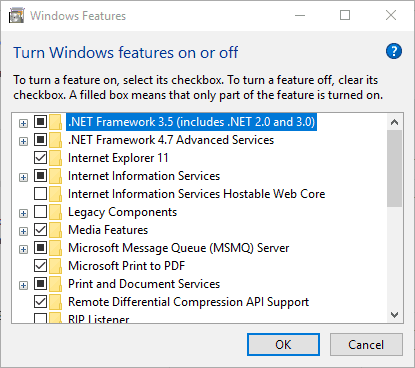
- Acum debifați NET Framework 3.5 caseta de selectare și apăsați pe O.K buton.
- Reporniți sistemul de operare Windows.
- Deschideți din nou fereastra Windows Features.
- Selectează NET Framework 3.5 și faceți clic pe butonul O.K buton.
- Apoi reporniți desktopul sau laptopul.
3. Instalați pachete redistribuibile Visual C ++
S-ar putea să fie cazul în care laptopului sau desktopului îi lipsește un Pachet redistribuibil Visual C ++ și componentele sale de timp de rulare cerute de software. Acestea sunt de obicei instalate automat pe Windows.
Fila Programe și caracteristici listează pachetele instalate Visual C ++, așa cum se arată în instantaneul direct mai jos.
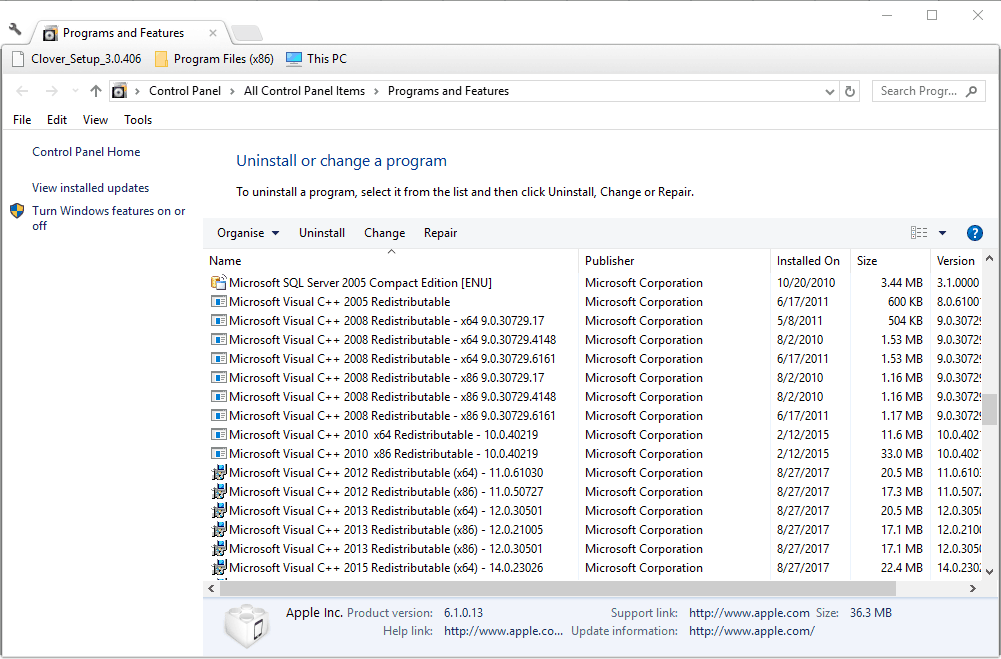
Rulați o scanare a sistemului pentru a descoperi erori potențiale

Descărcați Restoro
Instrument de reparare PC

Clic Incepe scanarea pentru a găsi problemele Windows.

Clic Repara tot pentru a remedia problemele cu tehnologiile brevetate.
Rulați o scanare PC cu Restoro Repair Tool pentru a găsi erori care cauzează probleme de securitate și încetinesc. După finalizarea scanării, procesul de reparație va înlocui fișierele deteriorate cu fișiere și componente Windows noi.
Dacă desktopul sau laptopul nu au unele pachete redistribuibile C ++, puteți instala manual versiunile pe 32 și 64 de biți. Asigurați-vă că adăugați pachetele pe 32 de biți pe o platformă Windows pe 32 de biți. Puteți descărca cele mai recente pachete redistribuibile Visual C ++ de pe aceste pagini web:
- Pachet redistribuibil Microsoft Visual C ++ 2017 și 2019 (x64)
- Pachet redistribuibil Microsoft Visual C ++ 2015
- Pachetul redistribuibil Microsoft Visual C ++ 2013
- Actualizare redistribuibilă Microsoft Visual C ++ 2012 4
- Pachet redistribuibil Microsoft Visual C ++ 2010 (x86)
4. Curățați Windows
Eroarea r6025 s-ar putea datora antivirus și conflictele de software de întreținere a sistemului. Pentru a vă asigura că nu este cazul, puteți dezactiva toate serviciile care nu sunt Microsoft. Această pornire selectivă este o pornire curată, care poate rezolva conflictele software.
- Primul, deschideți MSConfig prin introducerea „msconfig” în Run. Aceasta va deschide fereastra afișată direct mai jos atunci când apăsați tasta O.K buton.
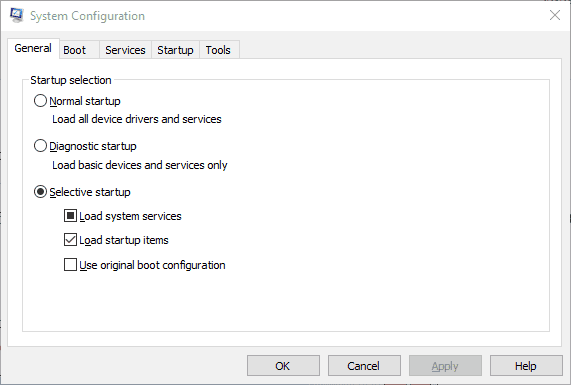
- Selectează Pornire selectivă opțiunea din fila General dacă nu este deja selectată.
- Selectează Servicii fila afișată direct mai jos.

- Selectează Ascunde toate serviciile Microsoft opțiune.
- apasă pe Dezactivați toate pentru a opri toate serviciile.
- apasă pe aplica și O.K butoane.
- Apoi selectați Repornire din caseta de dialog Configurare sistem.
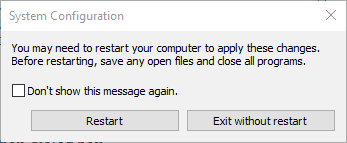
5. Ștergeți fișierele nedorite și reinstalați software-ul
Ștergerea fișierelor nedorite și reinstalarea programului care returnează eroarea r6025 este o altă soluție potențială pentru problemă. Ștergeți fișierele nedorite înainte de a instala din nou programul. Acesta este modul în care puteți șterge fișierele nedorite și reinstala software-ul în Windows.
- Mai întâi, deschideți fila Programe și caracteristici introducând „appwiz.cp” în Rulați.
- Selectați software-ul de eliminat și apăsați pe acesta Dezinstalați buton. Apoi apăsați tasta da pentru confirmare.

- Apoi, introduceți ‘cleanmgr’ în Run; și apăsați tasta O.K buton.
- Selectați pentru a scana unitatea pe care ați instalat programul, care ar fi de obicei unitatea C.
- Bifați toate casetele de selectare a fișierelor de pe Fereastra de curățare a discului direct dedesubt.
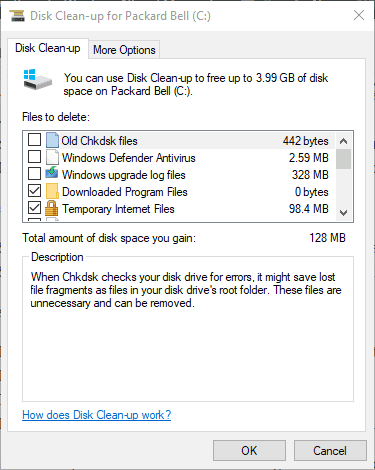
- apasă pe O.K buton și faceți clic Sterge fisierele pentru a șterge categoriile de fișiere selectate.
- Reporniți Windows după ștergerea fișierelor nedorite.
- Apoi reinstalați software-ul pe care l-ați dezinstalat.
- În plus, verificați dacă există actualizări disponibile pentru software-ul preinstalat.
Acestea sunt câteva soluții potențiale pentru eroarea r6025 care nu necesită niciun software suplimentar de utilitate terță parte.
În afară de rezoluțiile de mai sus, există numeroase programe terțe de optimizare a sistemului care ar putea remedia eroarea r6025 cu instrumentele de curățare a registrului și instrumentele de reparare a fișierelor de sistem. Verifica asta ghid software pentru detalii suplimentare despre kitul de reparare a computerului.
Iată câteva probleme similare cu care se confruntă utilizatorii și care ar trebui să aibă aceiași pași pentru a le remedia:
Eroare de execuție Skyrim r6025 - Eroarea apare în timpul jocului Skyrim și actualizarea componentelor cadrului va rezolva problema.
Eroare runtime r6025 Fallout 4 - Această eroare de execuție se întâmplă la deschiderea Fallout 4. Fie reinstalați jocul, fie actualizați pachetul Redistribuibil pentru ca problema să dispară.
Runtime error r6025 apel funcție virtuală pură - Urmați pașii din acest ghid pentru a remedia această problemă.
Eroare de execuție Microsoft Visual C ++ r6025 - Principalul vinovat, pachetul redistribuibil Microsoft Visual C ++ care trebuie reparat.
 Încă aveți probleme?Remediați-le cu acest instrument:
Încă aveți probleme?Remediați-le cu acest instrument:
- Descărcați acest instrument de reparare a computerului evaluat excelent pe TrustPilot.com (descărcarea începe de pe această pagină).
- Clic Incepe scanarea pentru a găsi probleme cu Windows care ar putea cauza probleme cu computerul.
- Clic Repara tot pentru a remedia problemele cu tehnologiile brevetate (Reducere exclusivă pentru cititorii noștri).
Restoro a fost descărcat de 0 cititori luna aceasta.
întrebări frecvente
Dacă eroarea a fost cauzată în timpul deschiderii unui software sau a unui joc, părăsiți complet jocul, încheiați procesul și reinstalați bibliotecile Microsoft Visual C ++ Runtime. Consultați linkurile de descărcare și mai multe detalii în acest articol.
Este o eroare care apare atunci când se execută un program și un conflict de versiune sau lipsa fișierelor dintr-un cadru îl împiedică să funcționeze corect.
Când apare un conflict de sistem între unele componente Windows, eroarea Microsoft Visual C ++ Runtime este afișat, sugerând că trebuie să efectuați câțiva pași din acest articol pentru a-l rezolva sau a arunca o privire al nostru Remediați eroarea de execuție Visual C ++ ghid.
![Atibtmon.exe Eroare de execuție în Windows 10 [GHID COMPLET]](/f/abc91c6b7f6e64671e0c9e6901622d34.jpg?width=300&height=460)
![Remediere: eroare de execuție r6025 în Visual C ++ [Skyrim, Fallout]](/f/175c5c8168ffb42027eeacb065626db7.jpg?width=300&height=460)
